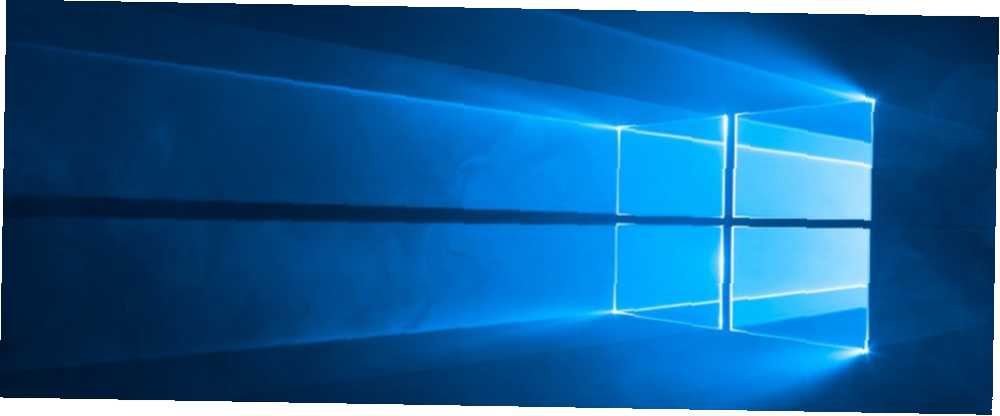
Owen Little
0
3744
395
Jedan od najboljih načina za povećanje vaše produktivnosti je početak korištenja više monitora Kako biti produktivniji s dualnim monitorima Kako biti produktivniji s dvostrukim monitorima Trebate prostor za nekoliko dokumenata, kako biste dobili pregled i brzo prebacili između zadataka. Ono što vrijedi za vaš radni stol odnosi se i na vaš virtualni radni prostor. Pokazujemo vam kako je to važno. , Uz svaki dodatni monitor, dobivate više prostora na radnoj površini na kojem možete raširiti aplikacije i prozore.
U idealnom slučaju biste nekim monitorima posvetili određene aktivnosti. Možda vaši programi koji se tiču posla (inbox, Slack itd.) Sjede na Monitoru 1, dok ostali programi (glazba, preglednik itd.) Sjede na Monitoru 2. Čisti i učinkoviti.
Ali što ako imate samo jedan monitor? I dalje možete učiniti nešto slično tako što ćete iskoristiti značajku Virtual Desktop u sustavu Windows 10 Uvod u pregled virtualnog radnog stola i zadataka u sustavu Windows 10 Uvod u prikaz virtualnog radnog stola i zadataka u sustavu Windows 10 Značajke virtualnog radnog stola i zadataka sustava Windows 10 kvalitete su -poboljšanja života koje ne biste trebali zanemariti. Evo zašto su korisni i kako od njih možete početi profitirati odmah. .
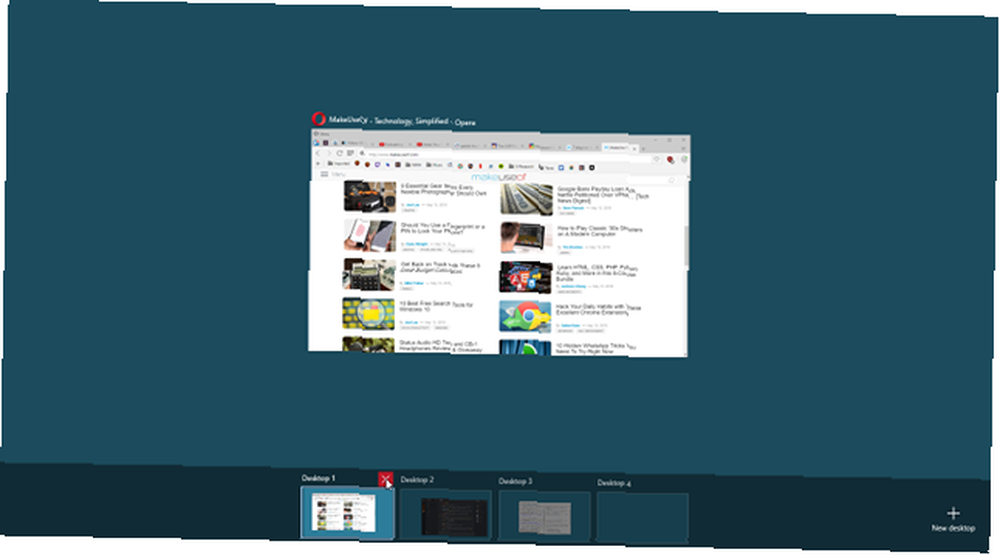
Virtualni stolni računali omogućuju vam prebacivanje između višestrukih “stolna računala” pomoću jednog zaslona. Svaka radna površina upravlja svojim skupom programa i prozora, a između njih možete i po volji. U početku je čudno, ali izuzetno korisno.
Jedan je od uvjerljivijih razloga za nadogradnju na sustav Windows 10 10 Objasnivi razlozi za nadogradnju na Windows 10 10 Objasnivi razlozi za nadogradnju na Windows 10 Windows 10 dolazi 29. srpnja. Vrijedi li nadogradnju besplatno? Ako vas veseli Cortana, vrhunsko igranje ili bolja podrška za hibridne uređaje - da, definitivno! I… .
Ali da biste zaista iskoristili prednost, morat ćete znati ove prečace na tipkovnici. Oni olakšavaju upravljanje više virtualnih radnih površina (umjesto da koriste miša u prikazu zadataka):
- Win + Ctrl + D: Izradite novu virtualnu radnu površinu.
- Win + Ctrl + F4: Zatvorite trenutnu virtualnu radnu površinu.
- Win + Ctrl + desno: Prebacite se na sljedeću virtualnu radnu površinu.
- Win + Ctrl + lijevo: Prebacite se na prethodnu virtualnu radnu površinu.
- Kartica Win +: Otvorite Prikaz zadatka.
To je to. Tih pet prečaca sve je što trebate da postanete virtualni profesionalni stolni stol. Za pomicanje prozora između virtualnih radnih površina upotrijebite Prikaz zadatka i desnom tipkom miša kliknite pojedine prozore.
Ali nemojte se zaustaviti na tome. Također biste trebali razmisliti o ovim drugim trikovima za organiziranje i kontrolu radne površine. 7 načina organiziranja i upravljanja radnom površinom sustava Windows 7 načina na koji možete organizirati i kontrolirati radnu površinu sustava Windows radna površina Windows radna površina je svestranija nego što mislite. Možete koristiti niz trikova i alata da stvari budete uredne i stvari što brže završite. , Windows 10 prepun je ovih malih dodataka značajki i iznenadio bi vas koliko mogu biti korisni. 10 iznenađujuća razloga zašto će vam se svidjeti Windows 10 10 iznenađujuća razloga zašto će vam se svidjeti Windows 10 Ovih je dana gotovo cool mrziti. Ne dopustite da vas to liši svih prednosti koje će Windows 10 donijeti! Pokazujemo vam ono što vam nedostaje. .
Koristite li virtualna radna stola? Ako ne, zašto ne? Ako je tako, kako ih održavati organiziranim i produktivnim? Javite nam se u komentarima!











